100 dicas # 34: como ocultar aplicativos
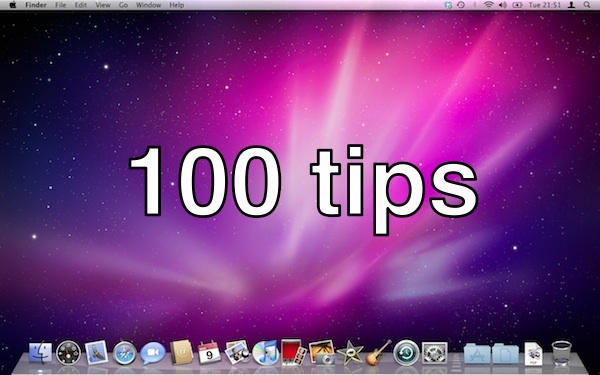
Em quase todos os aplicativos Mac que você usa, você encontrará o comando Ocultar. É uma coisa muito útil de se saber.
Você o encontrará sob o nome do aplicativo na Barra de Menu. Aqui está o que parece no Finder:
Não é difícil adivinhar o que ele faz.
Um aplicativo “oculto” é enviado para longe. Ele ainda está funcionando e suas janelas ainda estão abertas. Você simplesmente não pode vê-los. Se você ocultar o iTunes, sua música continuará tocando, mas você não verá mais uma janela do iTunes.
Quando você usa Hide, tudo o que você está fazendo é colocar as coisas temporariamente fora de vista. Clicar no ícone Dock de um aplicativo oculto trará tudo de volta à vista em um instante. Você também pode Command-Tab de volta, se preferir.
Oculto realmente significa escondido, e é aqui que pode ficar confuso. Se você já minimizou um documento para o Dock (conforme descrito em nosso dica anterior) e, em seguida, ocultar o aplicativo que o possui, o ícone minimizado desaparecerá do Dock. Você tem que trazer esse aplicativo de volta para a frente, ou clicar em seu ícone do Dock, para fazer o ícone do documento minimizado aparecer novamente. Tente abrir algumas janelas do TextEdit para fazer experiências com isso, e você verá o que quero dizer. Demora um pouco para se acostumar e pode confundir os recém-chegados, que juram que minimizaram algo, e depois se perguntam para onde foi que tudo desapareceu.
A maioria dos aplicativos também possui um comando inverso, chamado “Ocultar outros”. O atalho geralmente é Command + Option + H. Isso irá ocultar todos os aplicativos exceto o que você está usando agora.
(Você está lendo a 34ª postagem da nossa série, 100 dicas e truques essenciais do Mac para alternadores do Windows. Estas postagens explicam aos iniciantes do OS X alguns dos conceitos mais básicos e fundamentais do uso de um Mac. Descubra mais.)
